Windows 10'da Siyah Ekran Nasıl Onarılır
Microsoft, Windows 10 Donanım / / March 17, 2020
Son Güncelleme Tarihi:

Windows 10 siyah ekranını teşhis etmek ve düzeltmek zor olabilir. Bu sorun giderme adımları sizi doğru yöne götürecektir.
Mavi ölüm ekranından daha kötü olan tek şey siyah ölüm ekranıdır. Ve siyah bir ölüm ekranından daha kötü olan tek şey, neyin yanlış olduğunu söyleyerek size kemik bile atmayan siyah bir ekran. Windows 10 ile bu olabilir. Kurulumlar, güncellemeler veya tamamen rastgele siyah ekranlar birkaç kullanıcı tarafından rapor edilmiştir. Bazen ekranda hiçbir şey görünmez. Diğer zamanlarda, fareniz ve klavyeniz olabilir, ancak masaüstü ortamınız olmayabilir.
Her durumda, Windows 10 size siyah bir ekran verdiğinde ve hata mesajı vermediğinde, sorunu tanımlamanın ve çözmenin tek yolu iyi bir yöntemsel sorun giderme işlemidir. Haydi birlikte yürüyelim.
Windows 10 Yüklemesi Sırasında veya Sonrasında Siyah Ekranları Çözme
Windows 10'u ilk kez yüklediğinizde bazen siyah ekranlarla karşılaşılır. Bu, Windows 10 yükleme işlemi sırasında veya Windows kurulumu tamamlandıktan hemen sonra gerçekleşebilir. Birkaç potansiyel neden vardır.
Muhtemel nedeni: Kurulum devam ediyor. Önceki bir Windows kurulumundan geçirdiğiniz büyük bir kişisel veri dosya kümeniz varsa, Windows 10 kurulum işlemi birkaç saat sürebilir.
Olası çözüm: Bilgisayarın hala çalışıp çalışmadığını belirlemek için sabit sürücü etkinlik ışığını yakından izleyin. LED hala yanıp sönüyorsa, kurulum muhtemelen dosyalarınız arasında sıralama yapmak ve neyin taşınacağını ve nelerin saklanacağını belirlemekle meşgul olduğu anlamına gelir. Bu iyi bir işaret, yani biraz daha beklemelisiniz. Kurulum 2 ila 7 saatin üzerine çıkarsa kurulum sıkışmış olabilir.
Muhtemel nedeni: Kurulum sıkışmış. Hangi nedenle olursa olsun, kurulum işlemi bir şeye asılır ve daha fazla ilerleyemez.
Olası çözüm: Bilgisayarınızı tamamen kapatın ve tekrar deneyin. Bu adımları takip et:
- Bilgisayarı tamamen kapatın. Kapanmazsa, kapanana kadar güç düğmesini 5 ila 10 saniye basılı tutun.
- Ethernet kablosunu çıkararak veya kablosuz adaptörü kapatarak (mümkünse) internet bağlantısını kesin. Hakkında daha fazla bilgi için bu gönderiye bakın Windows 10 kurulumundan önce LAN bağlantılarını devre dışı bırakma.
- Gereksiz tüm çevre birimlerini PC'den ayırın. Harici sabit sürücüleri, oyun denetleyicilerini, telefon şarj cihazlarını (klavye ve fare hariç hemen hemen her şeyi) çıkarın.
- Bilgisayarınızdan gücü kesin. Güç kablosunu prizden çıkarın. Dizüstü bilgisayarsa pili de çıkarın. Bilgisayarınızı yeniden takmadan önce en az 30 saniye bekleyin. (Not: Yedekleme zamanınız varsa, bilgisayarı bir saate kadar fişten çekin. Bilgisayarınız aşırı ısınmaya başlarsa bu yardımcı olacaktır.)
- Sistemi tekrar güce bağlayın, ancak interneti bağlı bırakın. Bilgisayarı açın.
- Umarım Windows, Windows 10 kurulum işlemini sürdürmeye veya yeniden başlatmaya çalışır.
- Yükleme normal bir şekilde tamamlanırsa ve Başlat menüsü ve her şeyi içeren bir Windows masaüstüne giderseniz, indirme ve uygulama güncellemelerini tamamlamak için İnternet'e yeniden bağlanın.
- Kurulum önceki Windows sürümünüze dönerse, Medya Oluşturma Aracı'nı veya bir ISO dosyası.
Muhtemel nedeni: Siyah ekranın nedeni bir aygıt sürücüsü veya donanım performansı sorunu olabilir.
Olası çözüm: Güvenli Modda önyüklemeyi deneyin. Aşağıdaki Siyah Ekranlarda Sorun Giderme için Güvenli Mod Nasıl Kullanılır bölümüne bakın.
Daha fazla bilgi edin:En Yaygın Windows 10 Yükseltme ve Yükleme Hataları Nasıl Onarılır
Windows Deneyim Sırasında Siyah Ekranları Düzeltme
OOBE, Windows Kullanıma Hazır Deneyimidir ve vücut dışı bir deneyime benzemez. Büyülü şeylerin gerçekleştiği garip bir geçiş aşamasıdır, ancak işler henüz orada değildir.
OOBE sırasında siyah bir ekran alırsanız deneyebileceğiniz birkaç şey vardır.
Muhtemel nedeni: Video çıkışı farklı bir ekran adaptörüne veya farklı bir çıkışa yönlendiriliyor (örneğin HDMI-DVI veya DisplayPort-VGA). Bazen, önceki Windows kurulumunuzda yaptığınız ekran yapılandırması Windows 10'a düzgün şekilde taşınmaz.
Olası çözüm: Video kablosunu bir adaptörden veya çıkıştan fiziksel olarak çıkarmayı ve başka bir tane denemeyi deneyin.
- Yedek bir monitörünüz varsa bunun yerine ona bağlanmayı deneyebilirsiniz.
- Normalde ayrı bir grafik kartına bağlanırsanız, ancak bilgisayarınızda yerleşik bir grafik bağdaştırıcısı varsa, bunun yerine değiştirin. Ayrık kartınız için kurulum tamamlandıktan sonra Windows Update veya üreticinin web sitesi aracılığıyla sürücüyü her zaman güncelleyebilirsiniz.
- Bir televizyon seti kullanıyorsanız, açık olduğundan ve bilgisayar girişine ayarlandığından emin olun; video çıkışı TV'ye gidiyor olabilir.
Muhtemel nedeni: Video çıkışı yanlış ekrana gönderiliyor. Bağlı birden fazla ekranınız varsa, Windows kurulumu bazen kafanız karışabilir.
Olası çözüm: Windows tuşu + P tuşlarına basıp uygun seçeneği belirleyerek çıktıyı başka bir monitöre yansıtmayı deneyin.
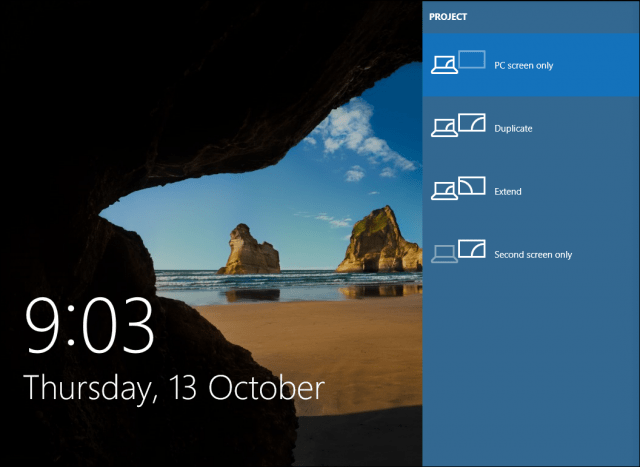
Rastgele Siyah Ekranlar Nasıl Onarılır: Denenecek Gelişmiş Sorun Giderme Seçenekleri
Ve sonra maviden çıkan siyah ekranlar var. Windows 10 yeni hizmet modeli (yani sonsuz yamalar ve güncellemeler), Windows güncellemeleri, yamalar, güvenlik düzeltmeler ve sürücü güncellemeleri genellikle arka planda indirilir ve gece tamamen yüklenmeden yüklenir. sen. Eğer istersen hangi Windows güncellemelerinin yükleneceğini ve ne zaman yükleneceğini yönetin, yapabilirsiniz, ancak bir kişi sizi zaten geçtiyse ve size siyah bir ekran verdiyse, Güvenli Modda önyüklemeyi deneyin.
Bozuk bir kullanıcı profili bazen siyah bir ekranı tetikleyebilir. Güvenli Mod'da önyükleme girişiminde bulunmak, yeni bir kullanıcı hesabı oluşturmak, ardından oturum açmaya çalışmak işe yarayabilir.
RunOnce Süreçleri de bir suçlu olabilir. Giriş yaptıktan sonra hepiniz siyah bir ekran görüyorsanız, Control + Üst Karakter + Esc klavyenizde; bu Görev Yöneticisi'ni başlatır. İşlemler ve Hizmetler sekmesine gidin, ardından RunOnce32.exe veya RunOnce.exe örneklerini arayın. Çalışan herhangi bir şey bulursanız, işlemi durdurun, uygulamayı iptal edin veya hizmeti sonlandırın.
Tıklayın Dosya> Yeni görevi çalıştır, şunu yazın cmd ardından Enter tuşuna basın. Komut istemine şunu yazın:
kapatma -r -t 01
Ardından Enter tuşuna basın. Bu, bilgisayarınızı yeniden başlatacaktır.
Siyah Ekranlarda Sorun Giderme için Güvenli Mod Nasıl Kullanılır
Güvenli Modda önyükleme, Windows 10 yüklemesi sırasında karşılaşılan rasgele siyah ekranlarda veya siyah ekranlarda sorun gidermek için kullanılabilir.
Güvenli Mod'a girmek için aşağıdakileri yapın:
Bilgisayarınızı üç kez açıp kapatın. Önyükleme yaparken, Windows logosunu gördüğünüzde bilgisayarı kapattığınızdan emin olun. Üçüncü kez, Windows 10 tanılama moduna geçecektir. Tıklayın Gelişmiş seçenekler kurtarma ekranı belirdiğinde.
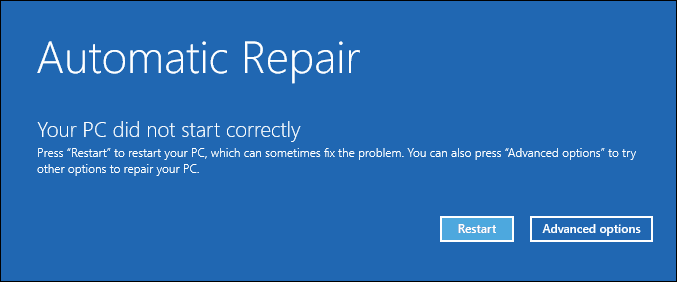
Sorun Giderme'yi tıklayın.
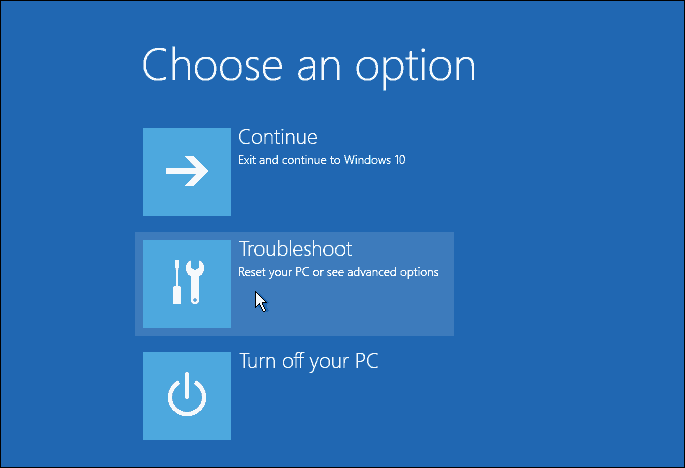
Gelişmiş seçenekler'i tıklayın.
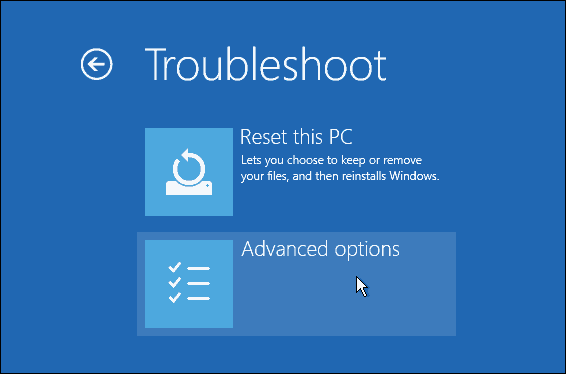
Başlangıç Ayarları'nı tıklayın.
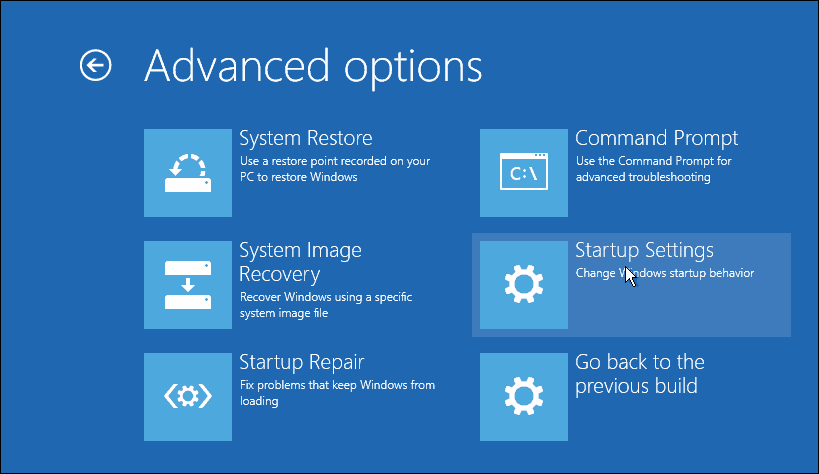
Yeniden Başlat'ı tıklayın.
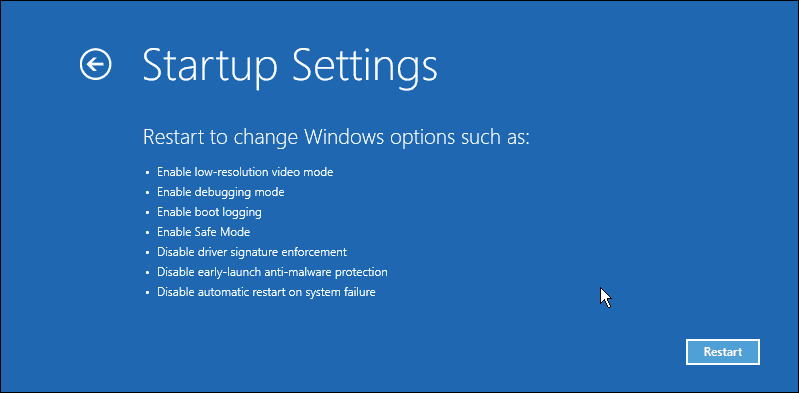
4 numarasına basın. Bu, Windows 10'u Güvenli Mod'da başlatacaktır.
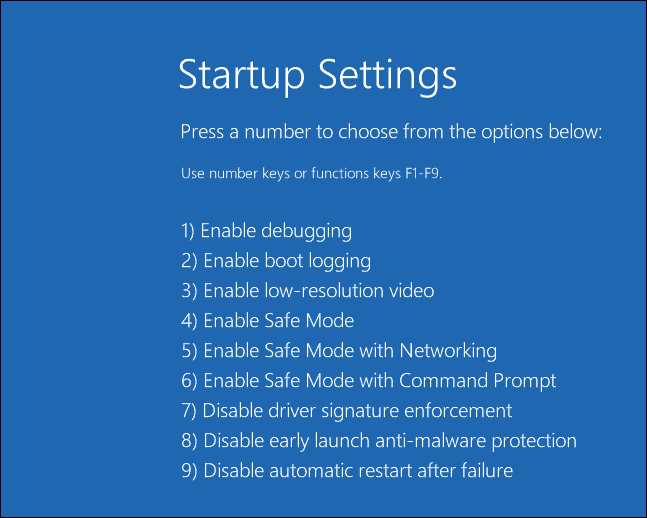
Oturum açın, basın Windows tuşu + X, Tıklayın Aygıt Yöneticisi, genişlet Görüntü bağdaştırıcısı, görüntü sürücüsünü sağ tıklatın ve ardından Devre Dışı Bırak'ı tıklatın. Kurulumun başarıyla tamamlanıp tamamlanmadığını görmek için bilgisayarınızı yeniden başlatın veya masaüstüne önyükleme yapabileceksiniz. Masaüstüne erişebiliyorsanız, en son sürücü için Windows Update veya üreticinin web sitesine bakın.
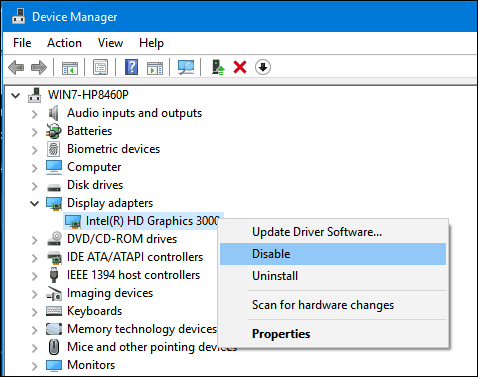
Hala Siyah Ekran Sorunları mı yaşıyorsunuz?
Windows 10 siyah ekran sorunları kalıcı ve gizemli olabilir. Yukarıdaki sorun giderme adımlarının tümünü tamamladıysanız ve hâlâ sorun yaşıyorsanız, bir sonraki adımınız topluluğa atmaktır. Yorumlarınızdaki başarılarınız, başarısızlıklarınız ve hayal kırıklıklarınız hakkında bize bilgi verin veya Windows 10 Forumları.



